IPMI远程管理使用web登录,然后在上面安装ESXi的系统
版本:VMware-VMvisor-Installer-7.0U3b-18905247.x86_64.iso
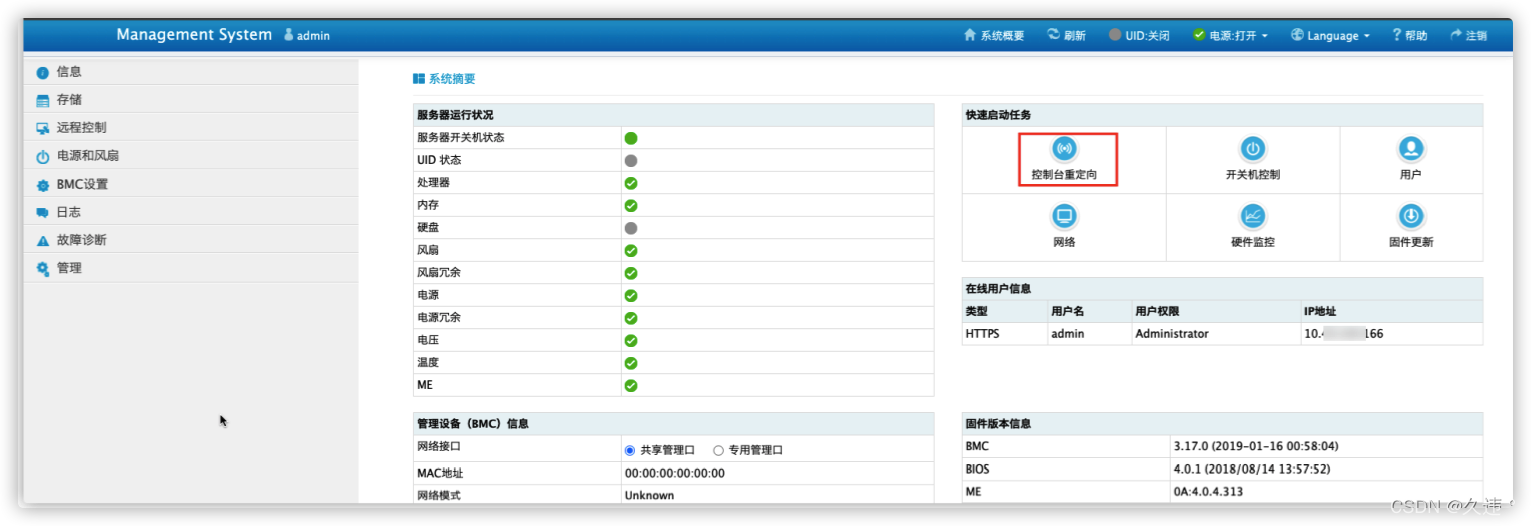
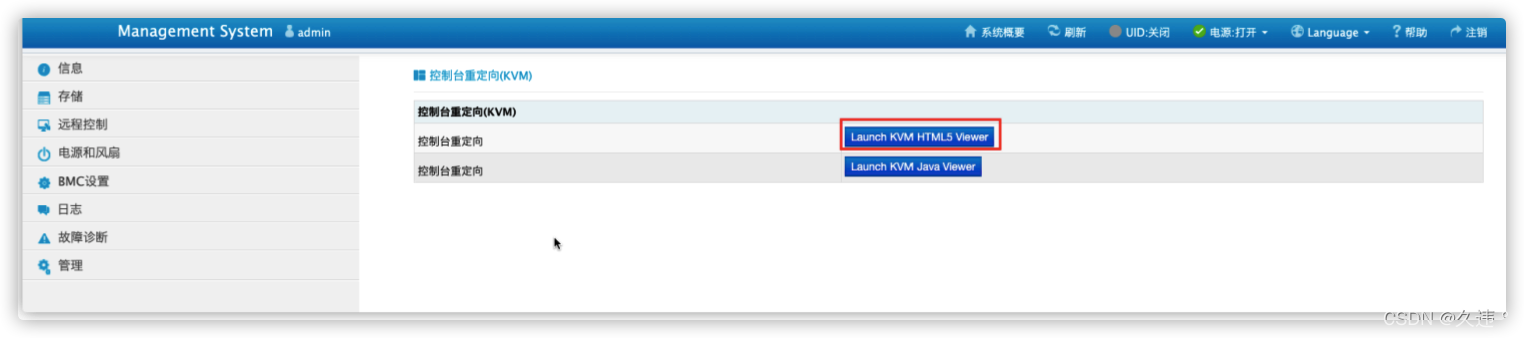
导入ESXi的镜像
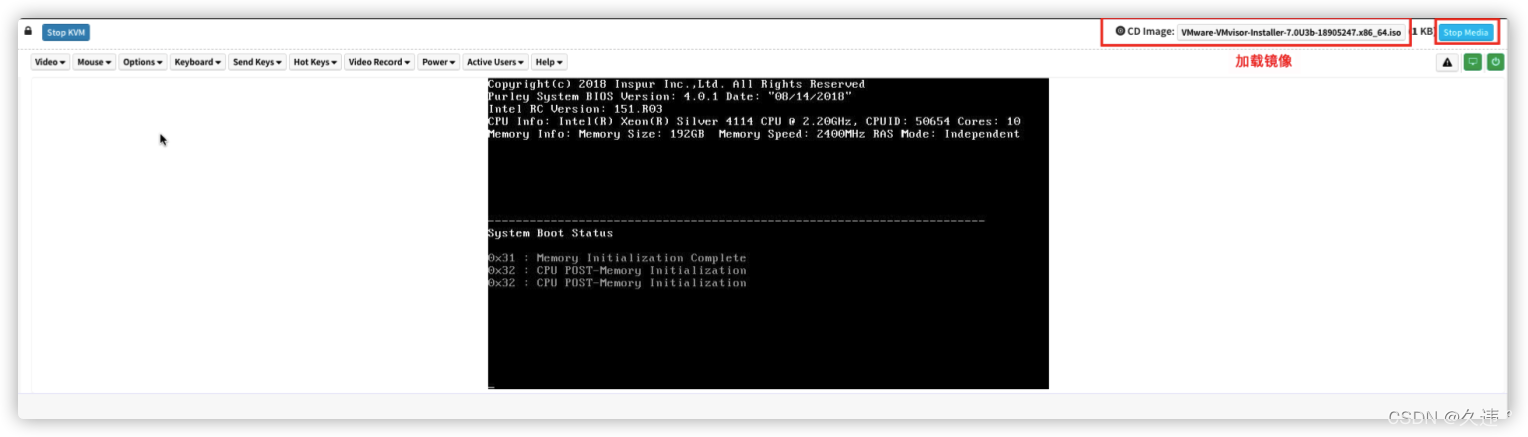
选择虚拟CDROM启动,然后选择硬盘安装
根据提示安装,最后出现这个说明安装成功
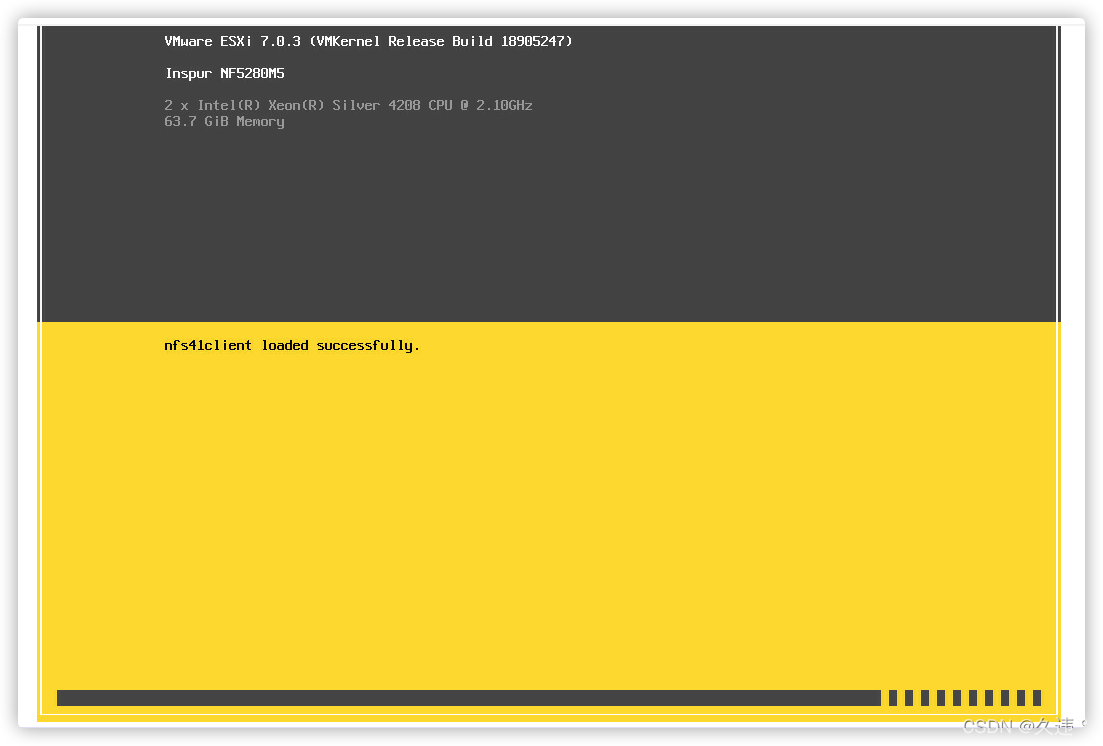
提示是否继续安装
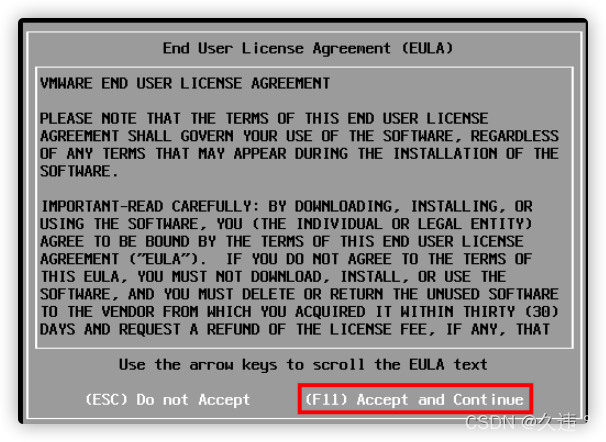
安在哪一块盘上
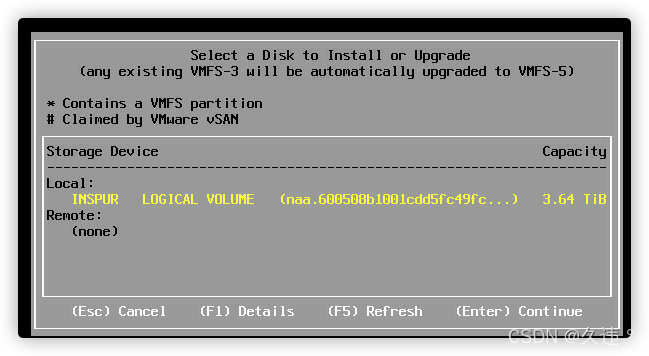
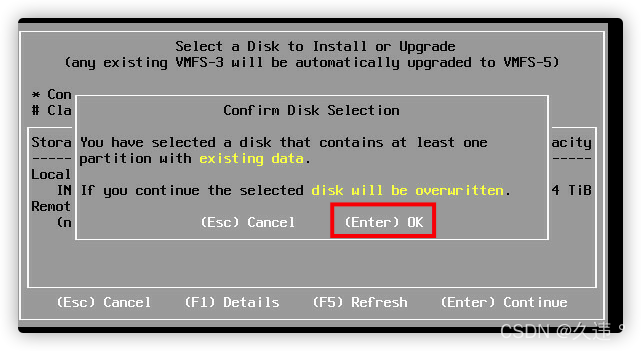
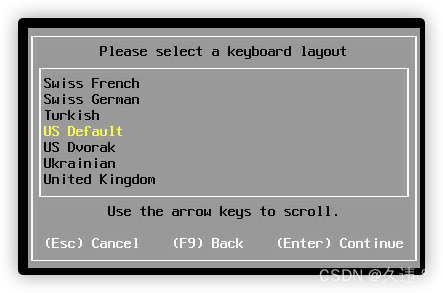
设置密码
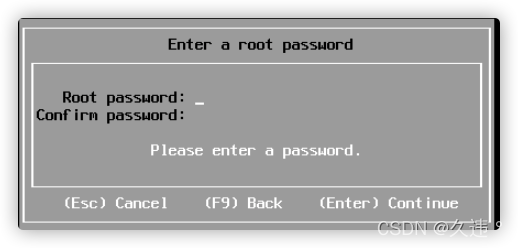
F11安装
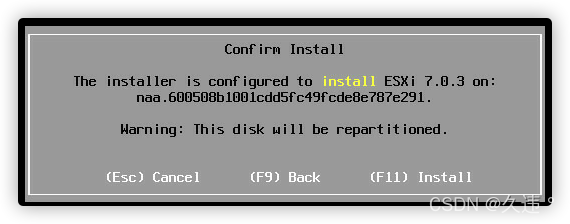
等待安装完成,选择重启
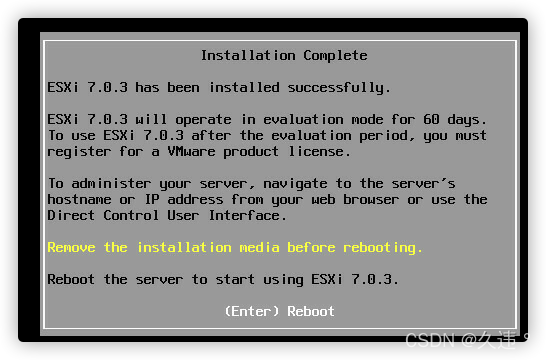
重启之后,最后这样才算成功
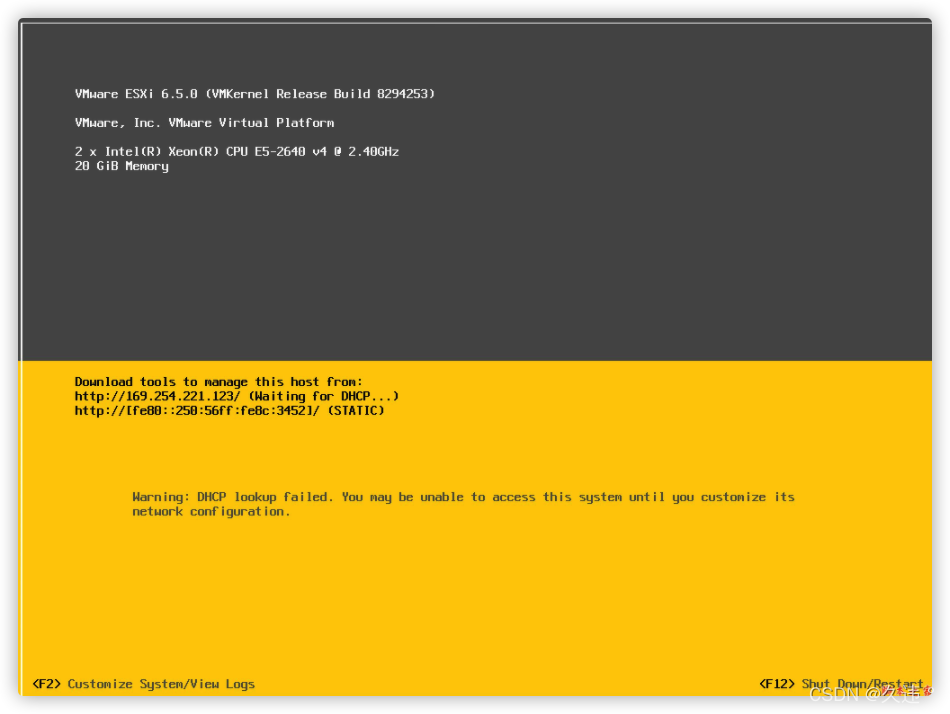
F2进入进行配置网络
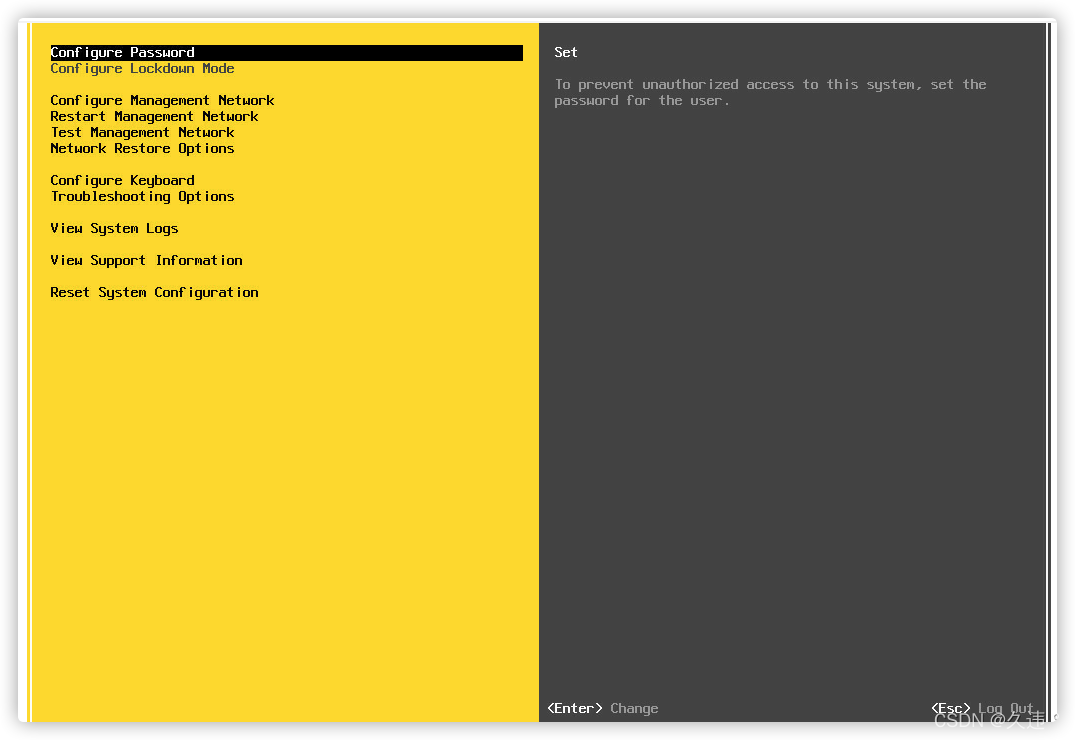
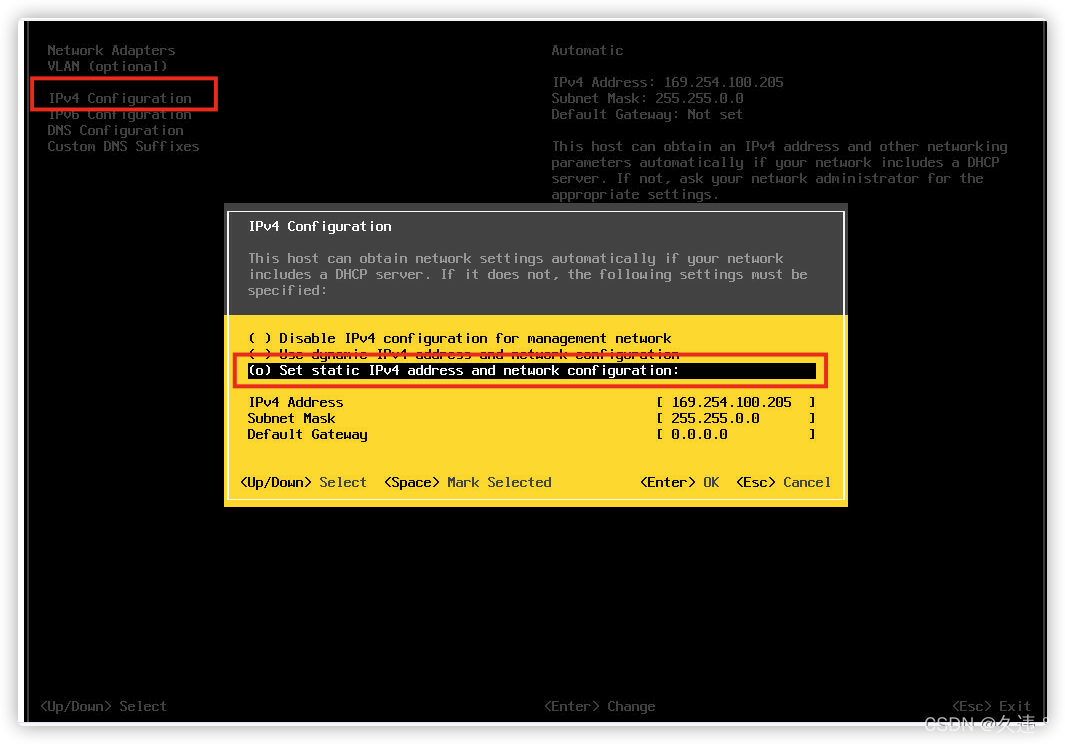
IPMI远程管理使用web登录,然后在上面安装ESXi的系统
版本:VMware-VMvisor-Installer-7.0U3b-18905247.x86_64.iso
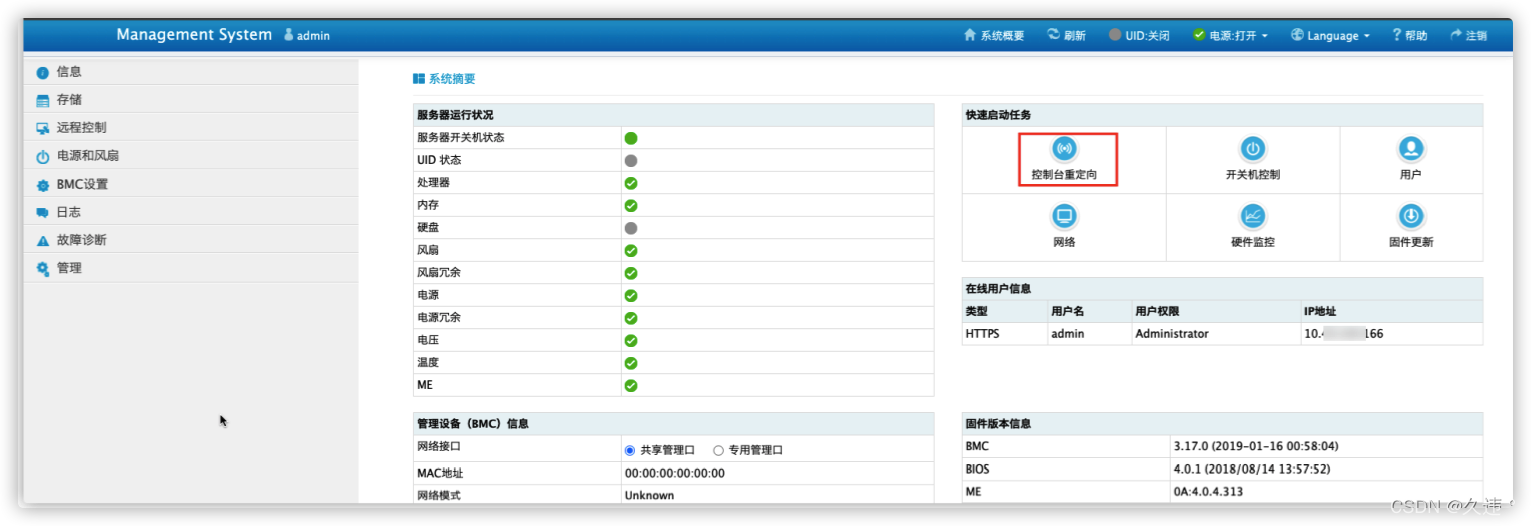
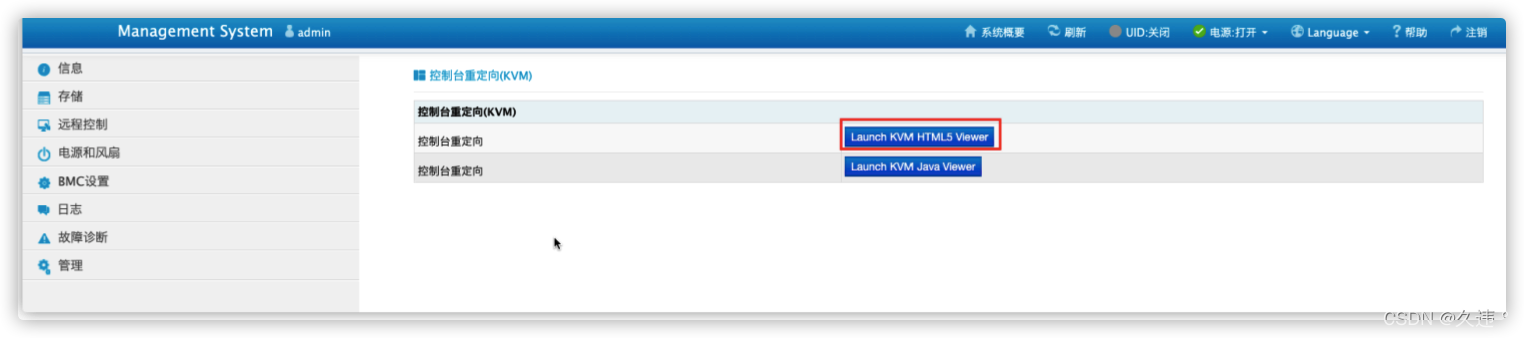
导入ESXi的镜像
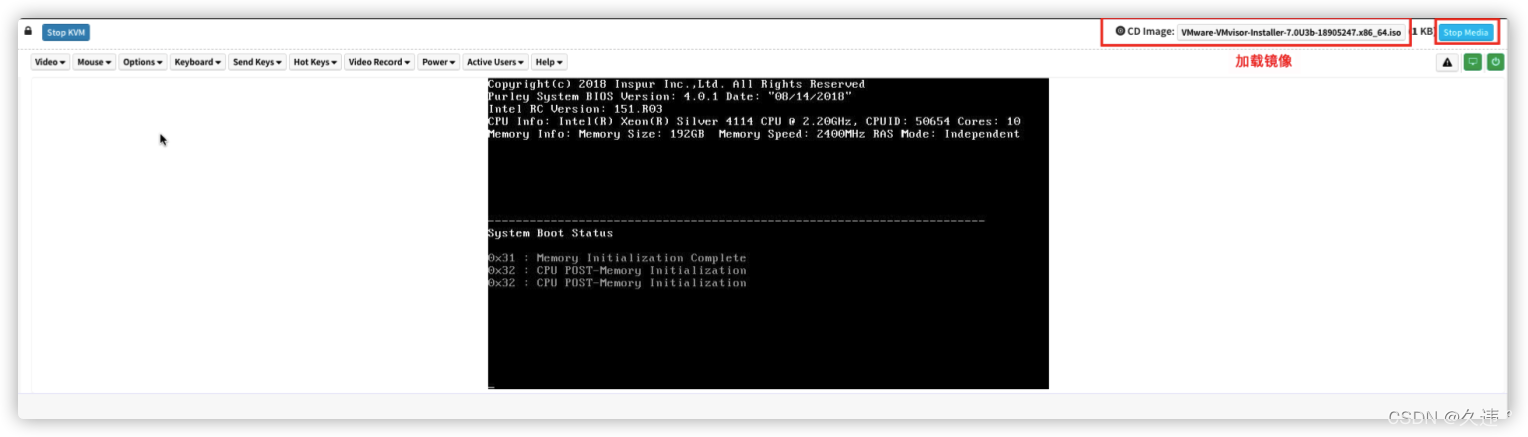
选择虚拟CDROM启动,然后选择硬盘安装
根据提示安装,最后出现这个说明安装成功
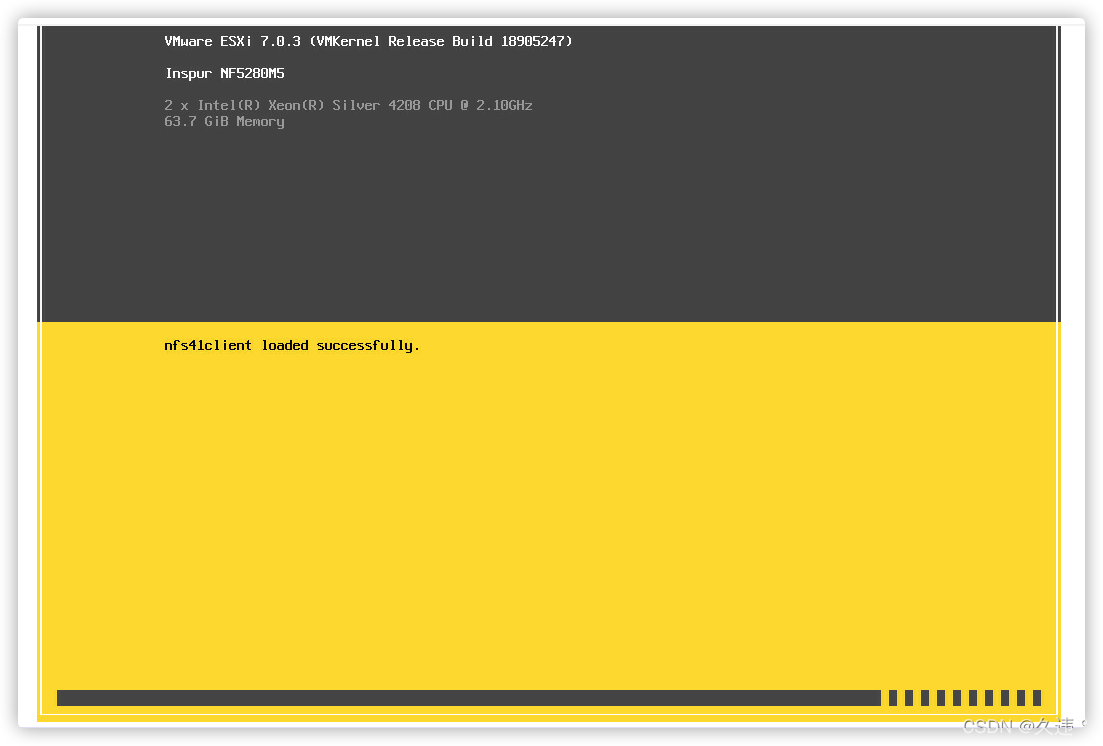
提示是否继续安装
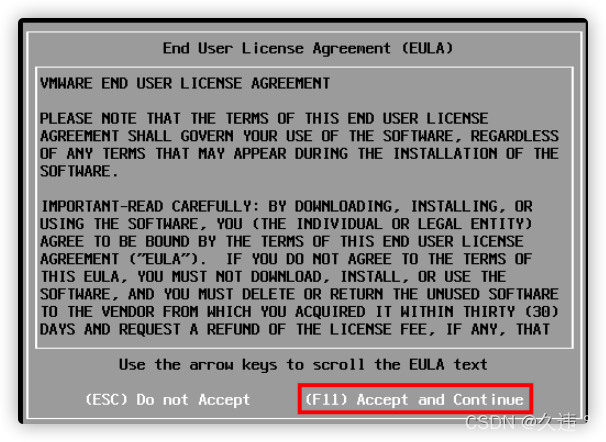
安在哪一块盘上
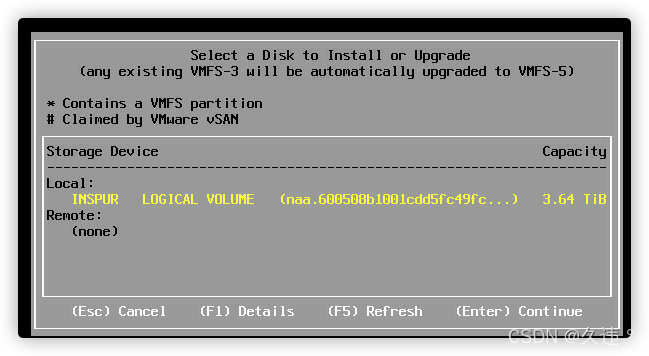
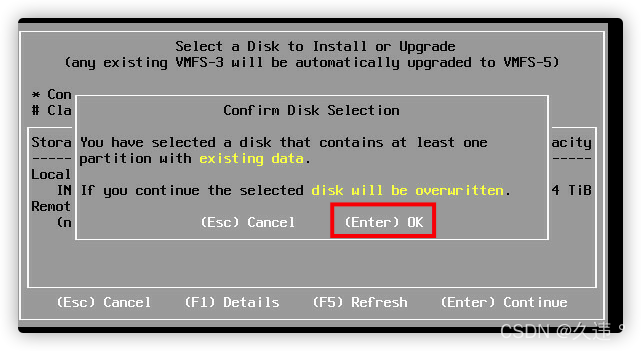
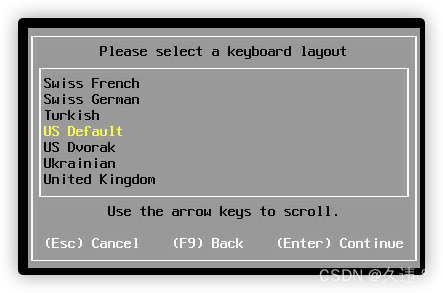
设置密码
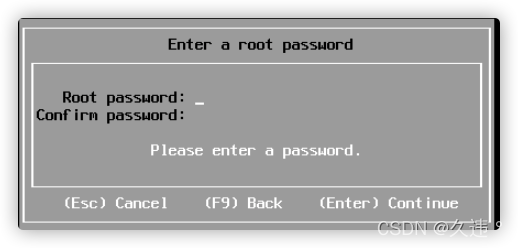
F11安装
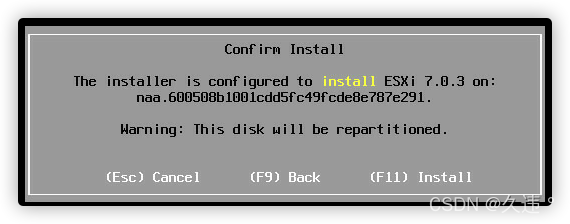
等待安装完成,选择重启
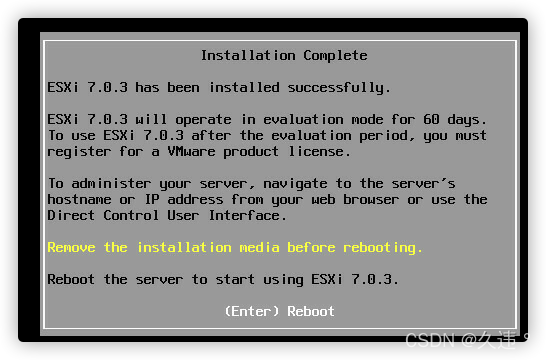
重启之后,最后这样才算成功
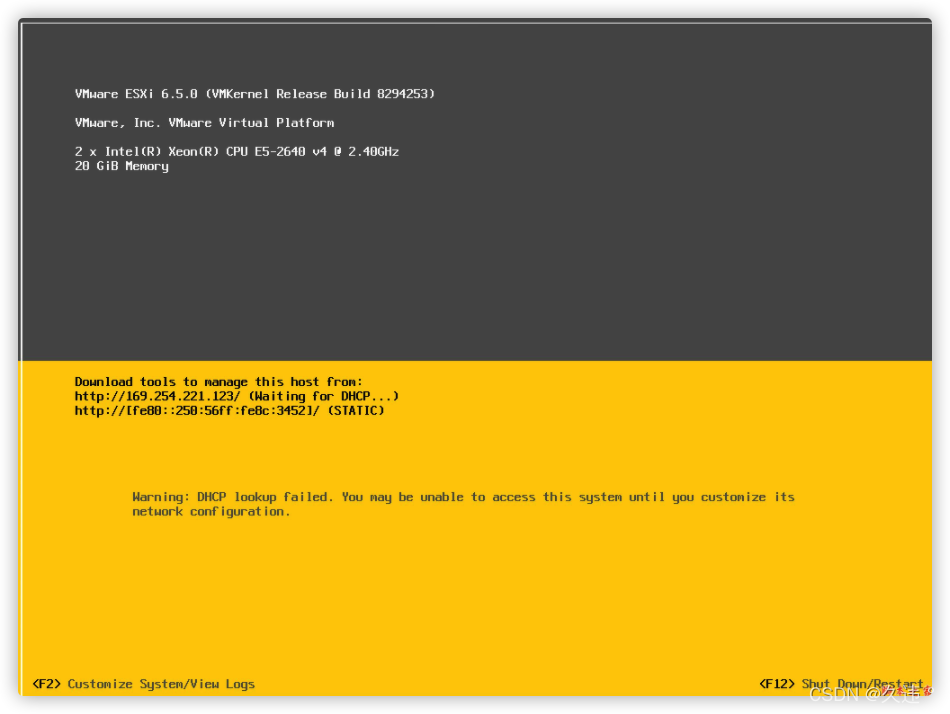
F2进入进行配置网络
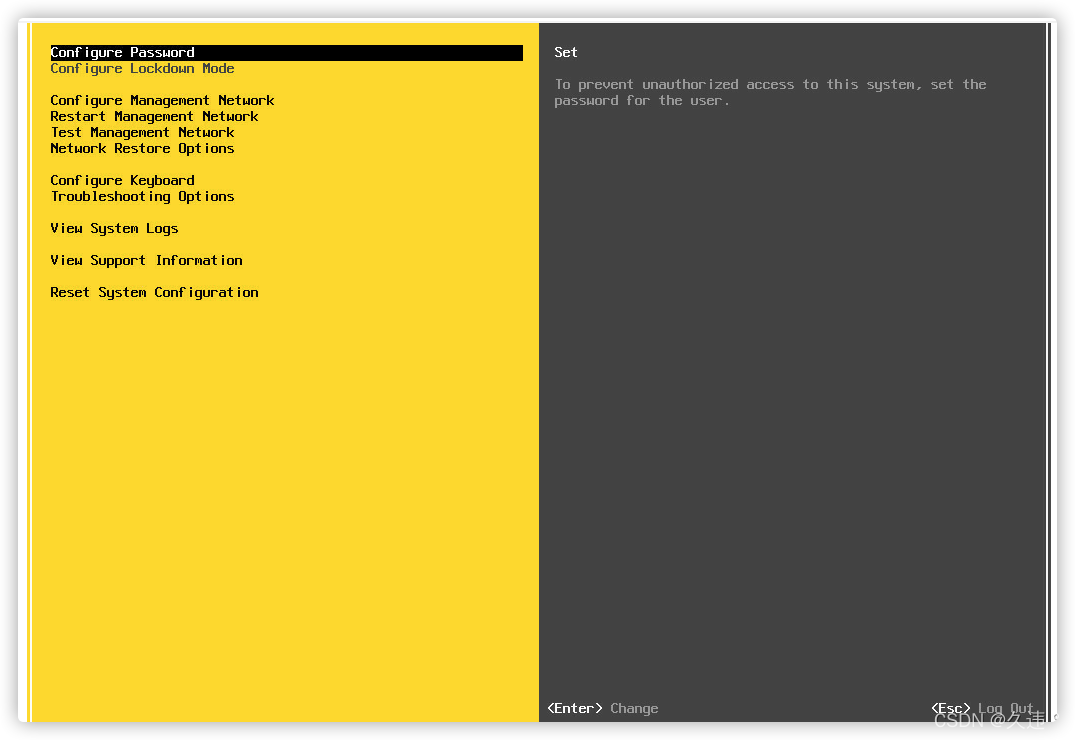
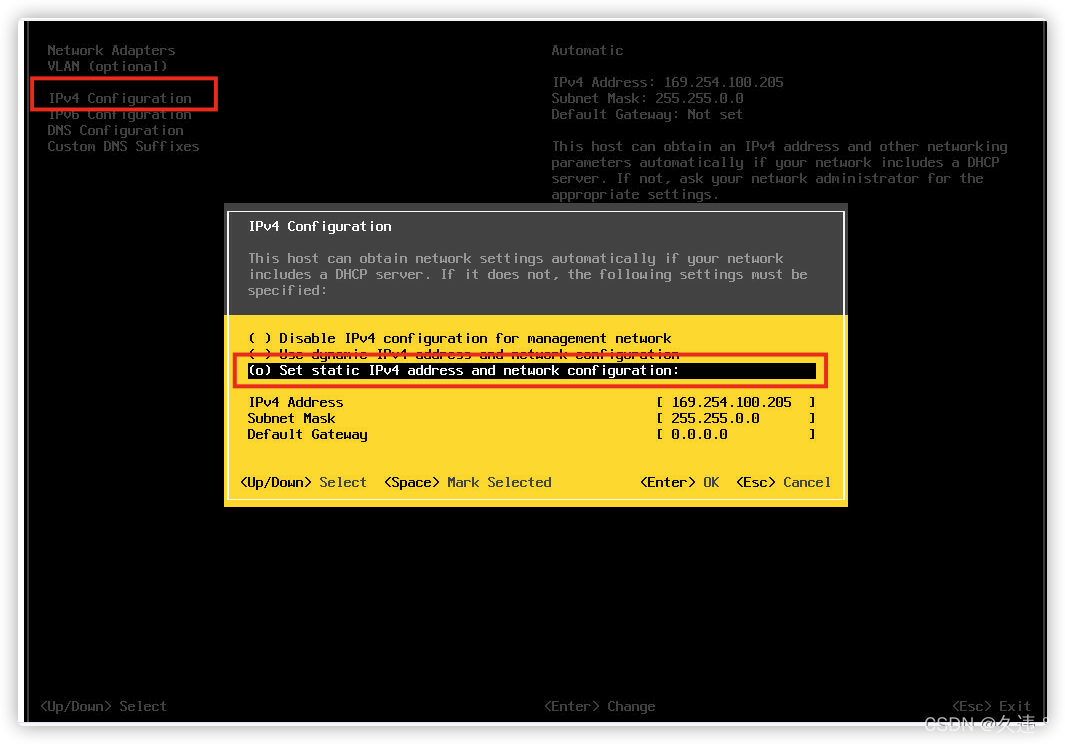











 被折叠的 条评论
为什么被折叠?
被折叠的 条评论
为什么被折叠?


